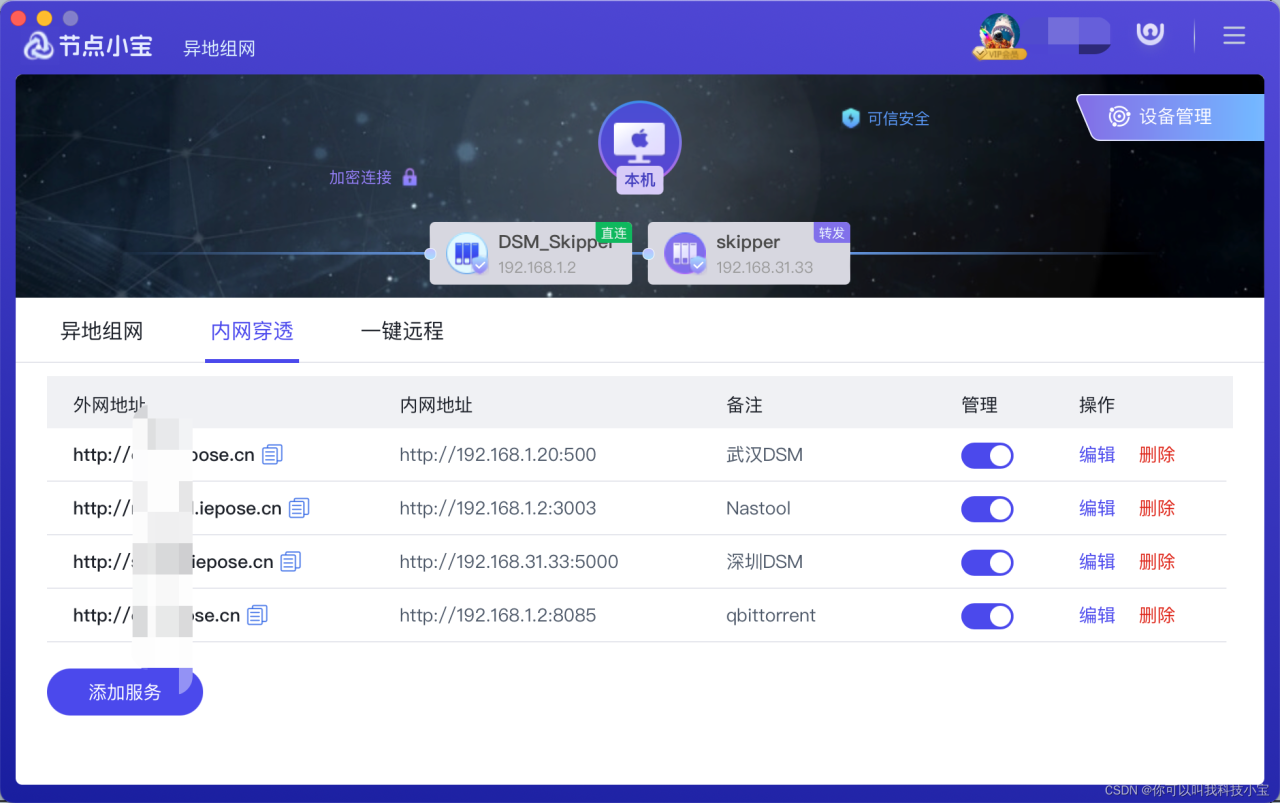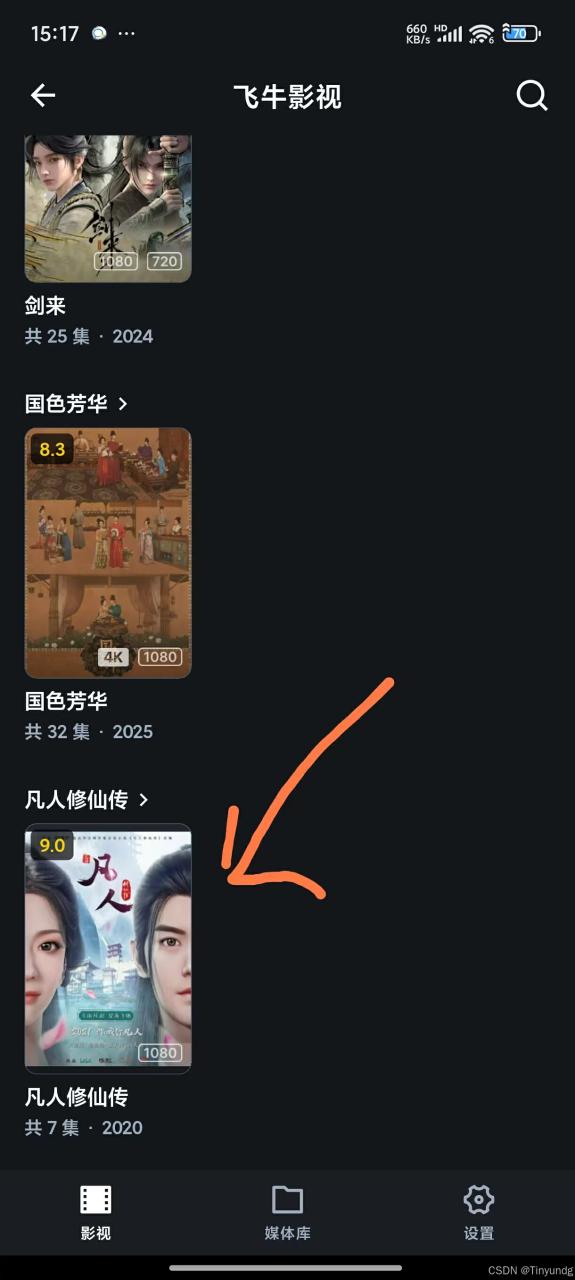本文转载自什么值得买作者囧小平,他是威联通NAS的玩家,快来看看他是如何玩转威联通NAS的吧。
前言
去年有了孩子之后,在家里装了两个萤石C6C网络摄像头。不得不说,真的很好用,简直是看娃神器。萤石摄像头有他们自己的移动端和PC端客户端。刚买来的时候,每个摄像头会赠送一个月的云存储,支持七天内的录像存储和回看。云存储过期后,需要额外购买云存储,否则就只能用存储卡存储了。但是,存储卡容量有限,可以保存的视频比较短,而且客户端回看的话只支持1天内,这样就很不方便了。我现在有了TS-551这台NAS,如果能将萤石摄像头接入NAS中,借助NAS的海量存储能力,就不需要额外购买云存储,也不用使用容量小的存储卡了。
先来简单介绍一下这款性价比比较高的威联通TS-551。这是一款五盘位NAS产品,上面的三个盘位可以安装3.5英寸硬盘,下面的两个盘位可以安装2.5英寸SSD硬盘,可以兼顾大容量和高速度存储的需求。

硬件配置方面,TS-551采用J3355处理器,内建Intel® HD Graphics 500图像芯片。J3355和我们熟悉的J3455的最大区别在于:前者在主频上有优势,后者核心数要多。J3455是四核心 1.5 GHz 处理器,最高睿频 2.3 GHz。因此,J3355在单线程能力上要强一些,J3455凭借多核心优势在多线程任务上会强一些。TS-551内置的是2GB DDR3L内存,我购买了一条8GB内存组成10GB内存。

接口方面,TS-551提供了两个USB 2.0接口,两个USB 3.0接口,两个千兆以太网络口 (RJ45) ,一个HDMI 1.4b接口。

作为一款X86平台的NAS,TS-551可玩性还是很高的,Docker和虚拟化都可以玩。CPU性能虽然不够强,但是跑跑常用的服务也没什么压力,前提当然是把内存加够。
QVR Pro视频监控中心
QNAP的QTS里,有两个套件可以帮助我们打造视频监控中心:Surveillance Station和QVR Pro。我两个都使用并对比了一下,感觉他们两个的关系就像是QTS里面另外两个常用套件Photo Station和QuMagie一样,前者都是旧时代的遗产,后者才符合当下的主流审美和功能需求。所以本文就着重介绍QNAP新一代安全监控方案QVR Pro吧,直接在应用商店点击安装即可。Surveillance Station和QVR Pro的很多设置都是通用的。
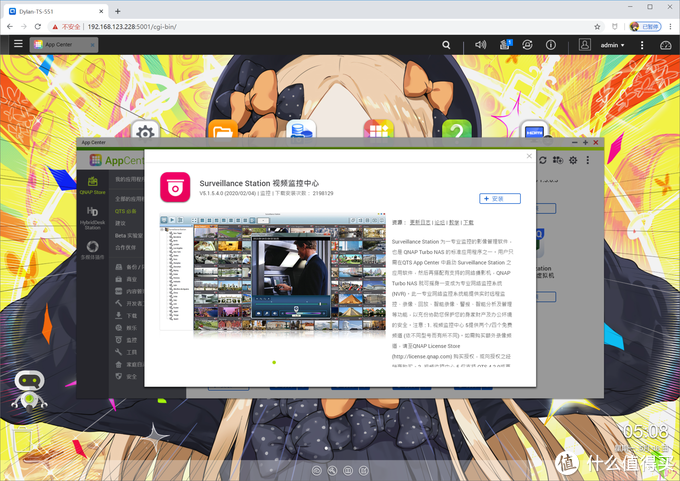
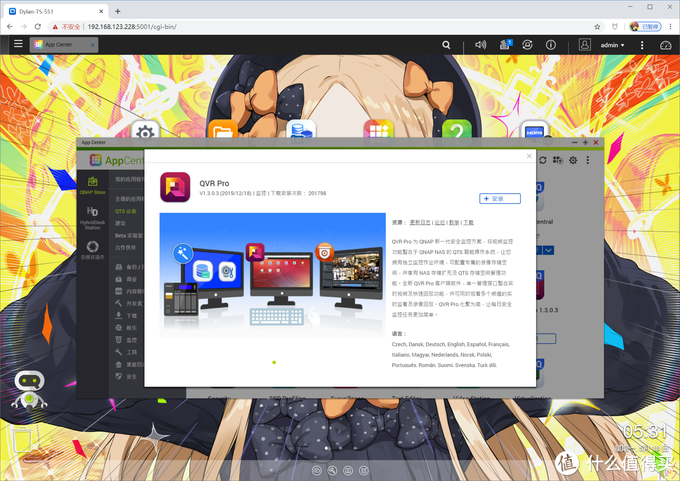
在QVR Pro的初始设置里面我们可以看到QVR Pro的运行时有一定软硬件要求的。QVR Pro依赖于Container Station,看来这个服务用到了LXC或者Docker的东西,应该不算很轻量。其次内存也要大于4GB,可能这个服务会比较吃内存,我目前10GB毫无压力。存储方面,也要求组建RAID(非RAID 0),我记得这个不是强制要求的,不过我是组了RAID 1。
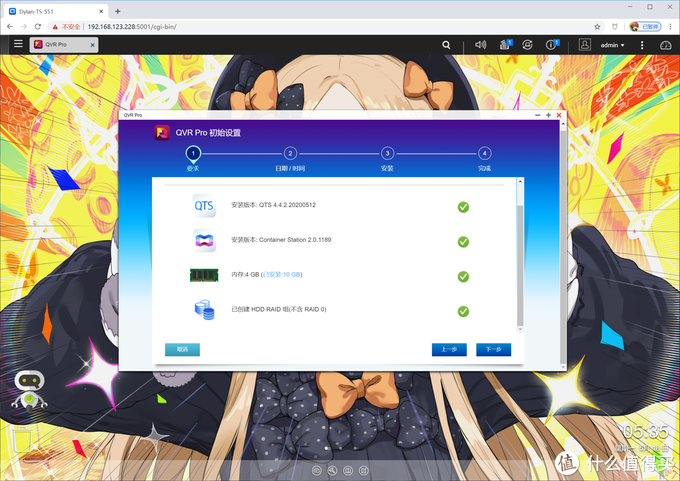
下一个初始设置页面用来设置时间和日期,确认无误后就可以点击套用进入初始化安装流程。
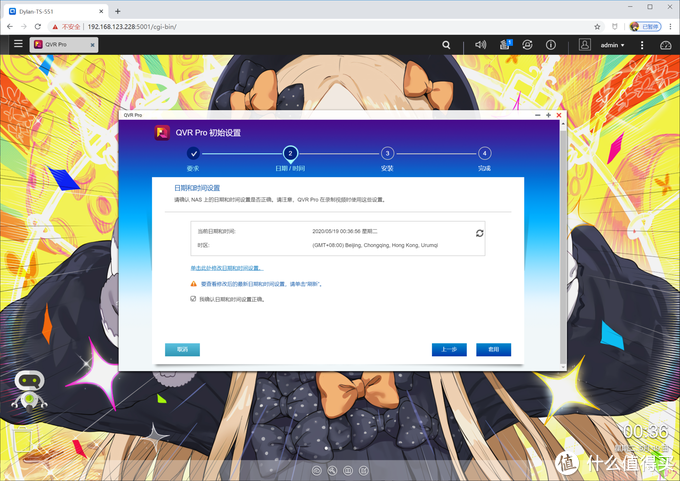
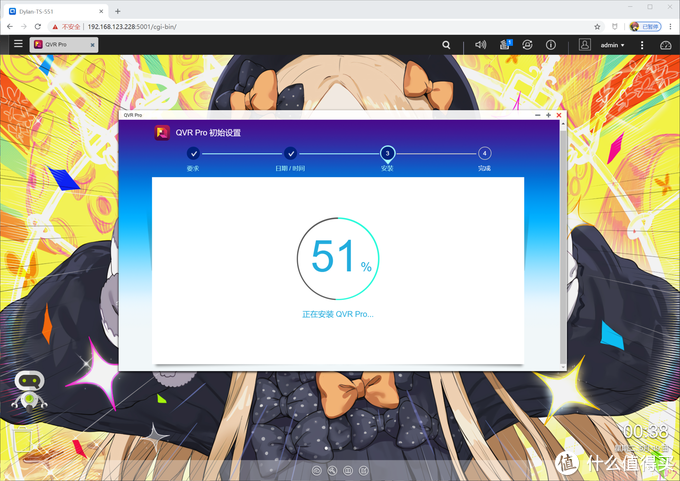
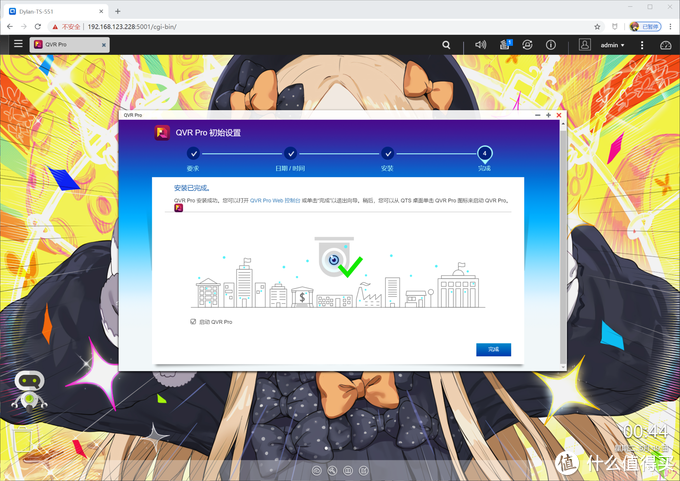
QVR Pro初始化安装完毕后,打开NAS的共享文件夹可以发现根目录下多了几个新建的文件夹。看文件夹命名就可以猜到这些文件夹是用来存储应用设置和录像文件等数据的。
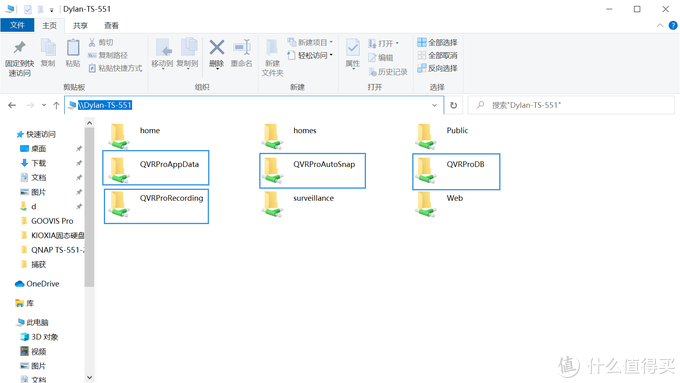
点击主页上的图标进入QVR Pro服务,我们直接进入了一个新的链接,而且这个页面长得和原来的主页面有点像,给人一种很专业的感觉。
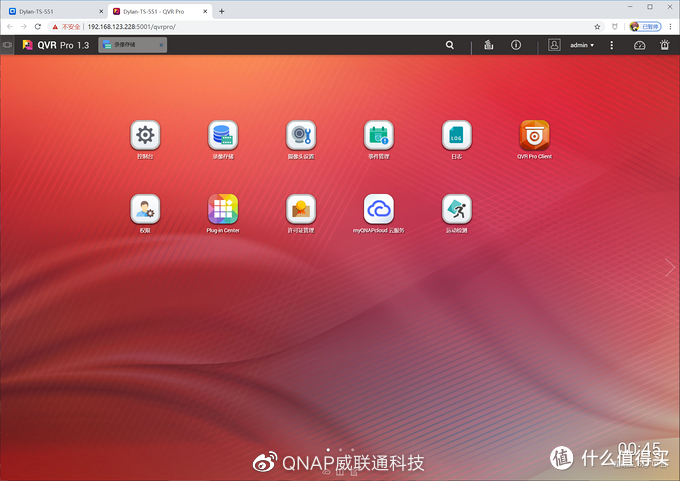
在配置摄像头前,先来设置一下用于存储录像文件的录像空间。目前,我在存储池上划分了一个2TB的卷,我的录像空间就准备从这里划分。
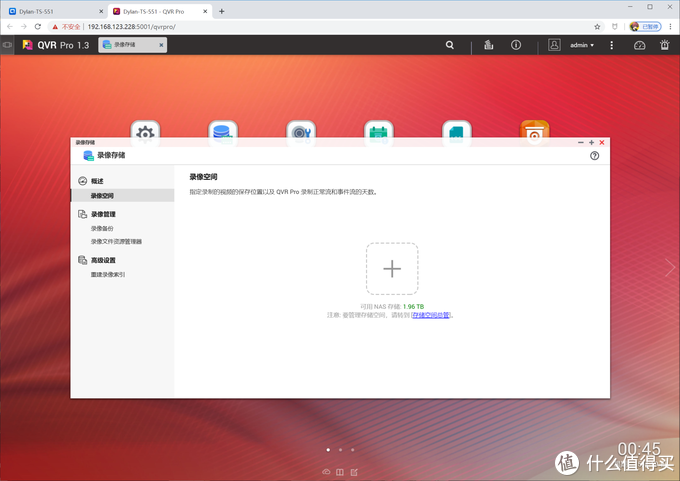
分配多大,看自己的需求,一天的录像占多少空间我没去算过。个人感觉分配1TB存储一个月左右应该没什么问题。
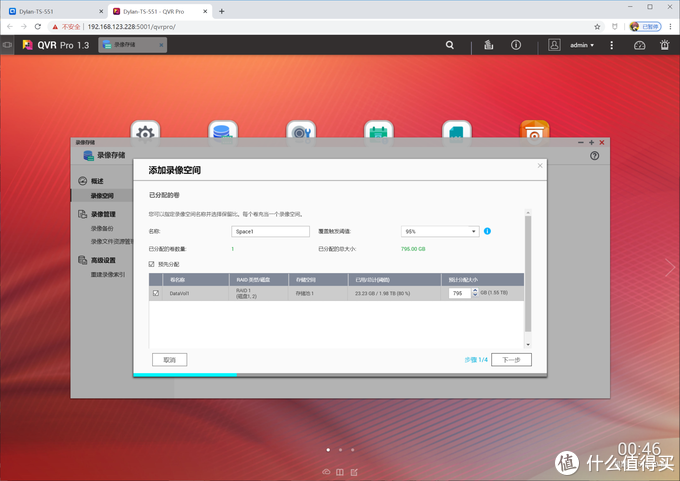
录像文件确实比较占空间,所以你还可以选择备用卷,以防空间不足。我这里没有设置。
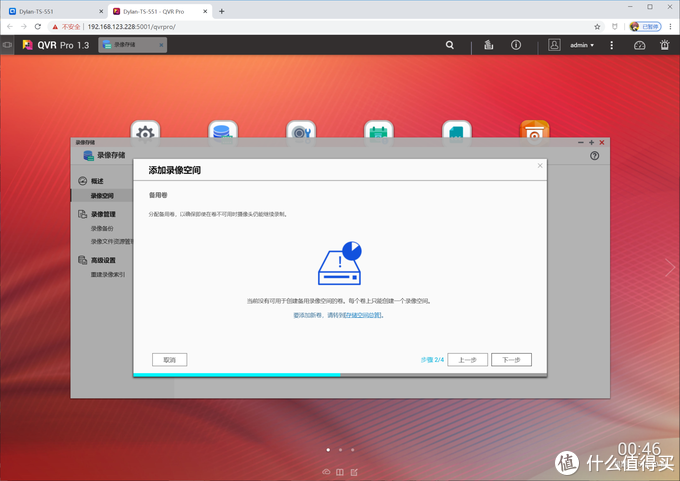
接着点几个下一步,稍等片刻,录像空间就配置好了。
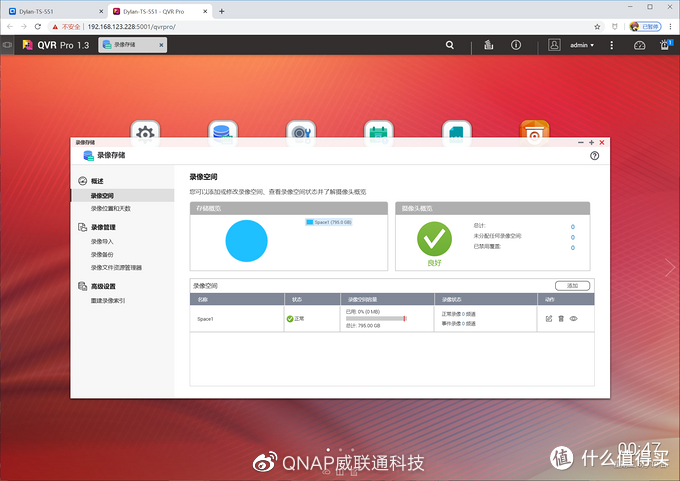
下面开始设置摄像头了,QVR Pro默认可以支持8个频道,家用的话足够了。商用场合要添加更多摄像头就要额外购买授权许可了。
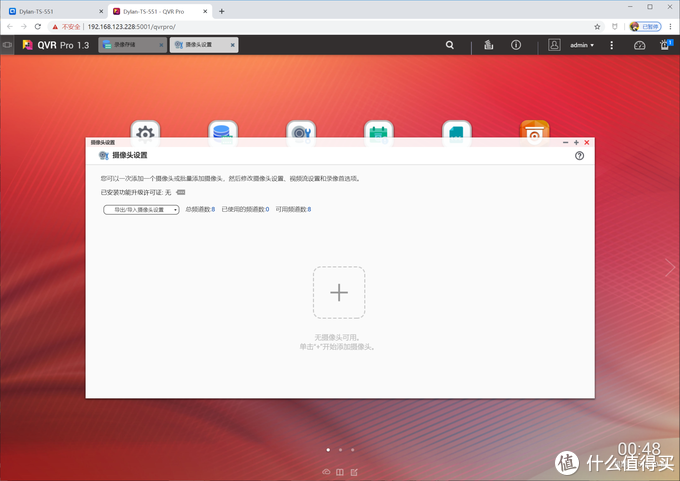
添加摄像头的时候,QVR Pro会自动搜寻网络中的摄像头,但是萤石的是搜索不到的,只能手动添加。
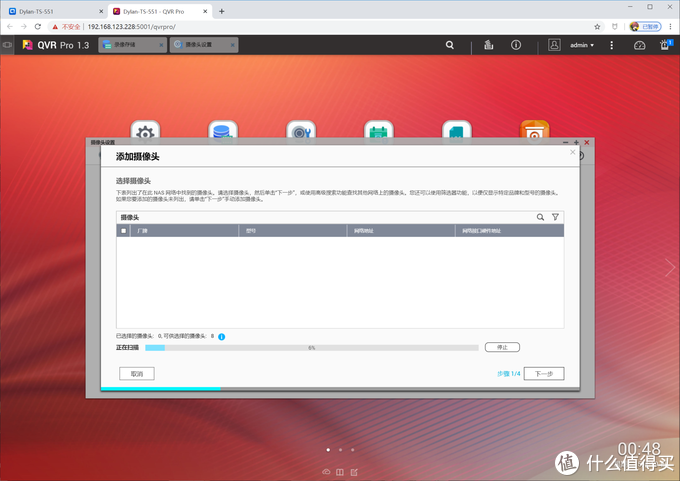
添加网络摄像头前,需要知道分配给摄像头的IP地址,直接去路由器里面查看就好了。
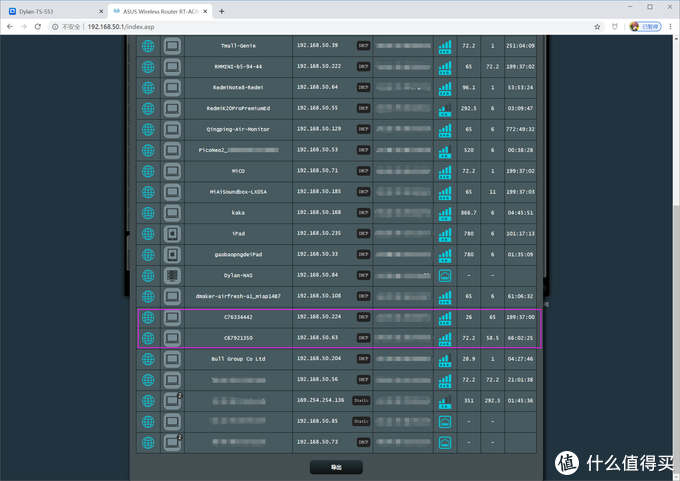
有了摄像头的IP之后,还需要知道摄像头的密码,这个密码在摄像头的底座上印着,自己去看看吧。得到了这两个信息,就可以手动添加摄像头了。名称随意填写,厂牌选择Generic Model,型号选择Generic RTSP,主要是厂牌和型号里面找不到萤石C6C这个牌子和型号,所以只能选择通用型号了。IP地址已经有了,填上去,端口号就用80,RTSP端口是554不用改,账号是admin,密码在摄像头底部。
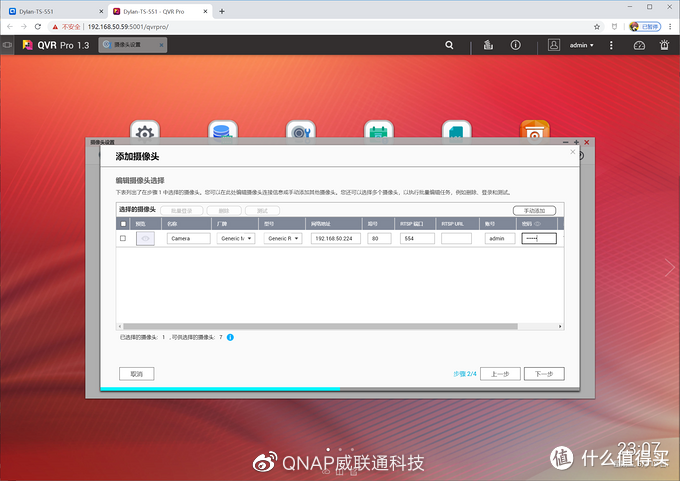
填写完毕后,点击测试试一下是否设置成功,只要信息填写正确,并在同一个局域网内,应该不会有什么问题。
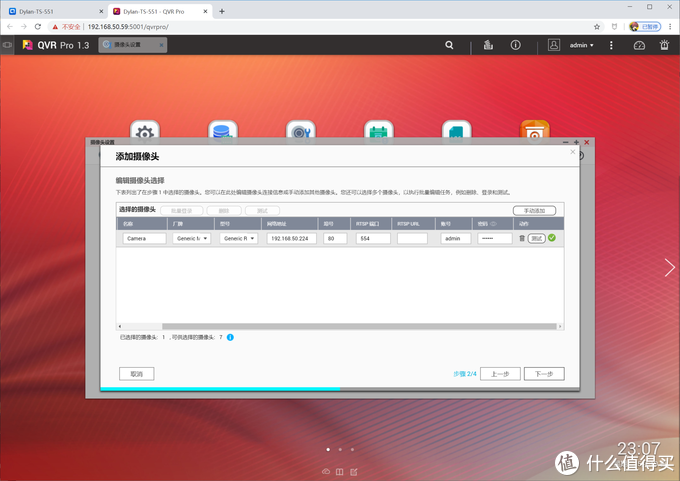
接着,需要对这个新添加的摄像头进行一些配置。只可惜QVR Pro对萤石C6C的兼容性一般,很多选项都不能设置。
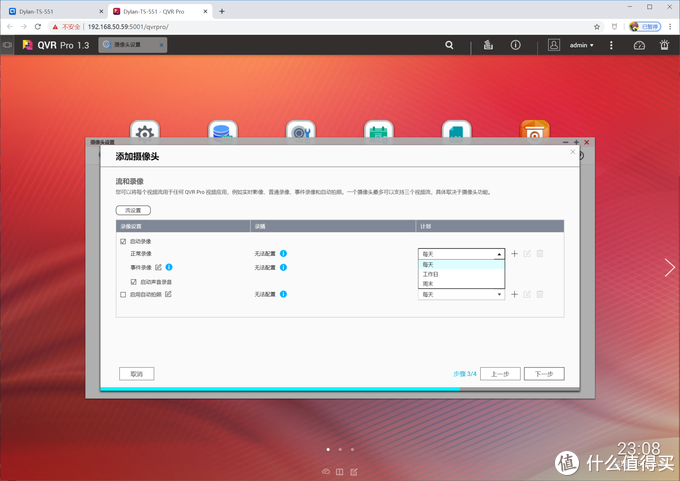
设置好后点击几个下一步,就可以看到摄像头添加成功了,并且预览画面也有了。
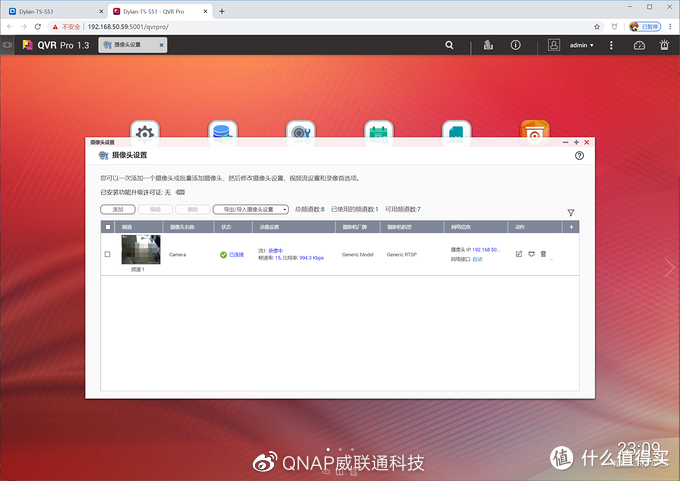
现在,利用QVR Pro在QNAP上搭建的视频监控服务已经完成了。如果想进行录像视频的播放和回看,则需要借助于QVR Pro的客户端。QVR Pro客户端基本上常见的平台都支持。我先用来试试Windows平台的客户端。
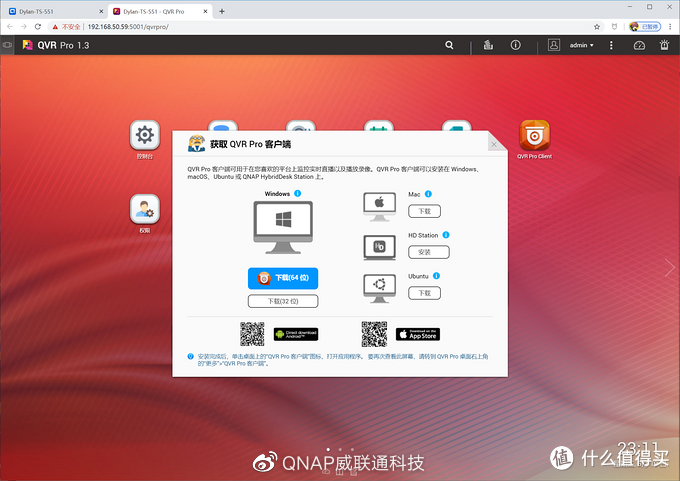
安装完毕后打开客户端,需要先配置服务器。因为目前Windows客户端和摄像头同处一个内网,所以服务器地址直接就填写NAS的地址就可以,端口就写5001,用户名和密码也是和NAS的配置一样。

登录之后,就可以在客户端上观看摄像头的实时画面和回放画面了。看回放录像的时候,能看多久的录像全看你的硬盘空间了。不过,目前在客户端上只支持录像的观看和回放,并不能控制摄像头云台的转动调节。
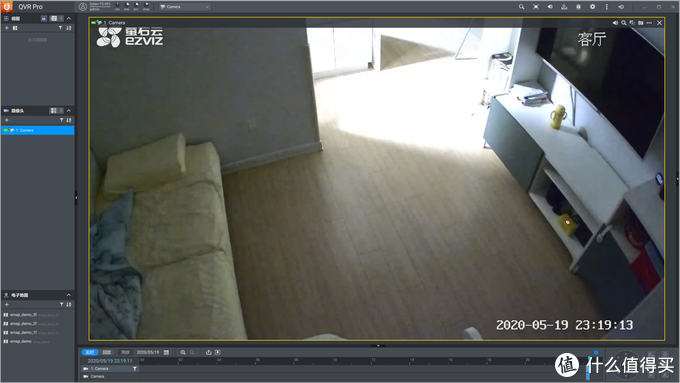
当然,很多时候我们并满足于只在局域网中看监控。如果要想借助QVR Pro远程查看监控视频,要开通QNAP的myQNAPcloud服务。先注册一个QNAP ID,然后登录QNAP ID。

给这台NAS的配置一个设备名称,最终会用这个名称组成的二级域名链接访问设备。
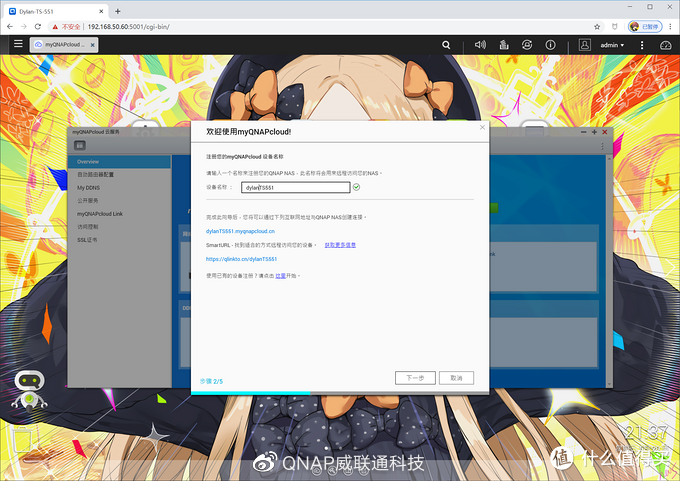
访问控制这边注意设置一下,设置成私人即可,否则别人也可能看得到这个设备。
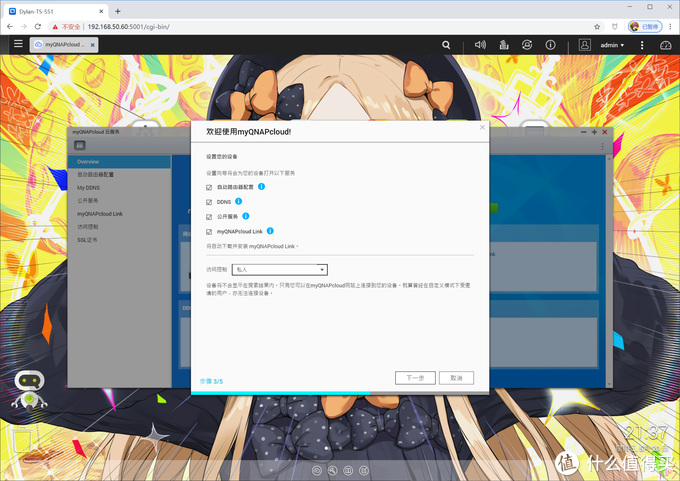
等配置完成后,myQNAPcloud服务就会自动启动完毕。这个时候,我们在外网就可以通过特定的URL访问我们的NAS了。QNAP很多自带的服务都可以借助myQNAPcloud来实现外网的访问。对于没有公网IP的用户,省去了配置内网穿透的麻烦。
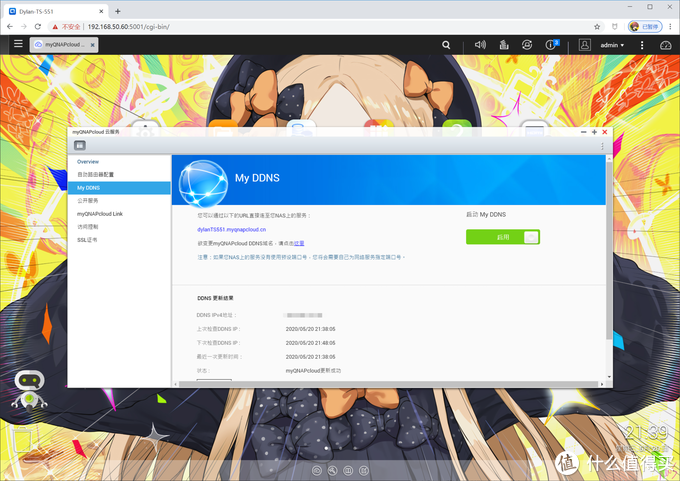
接着,去下载QVR Pro的手机客户端,在应用商店搜索QVR Pro即可。
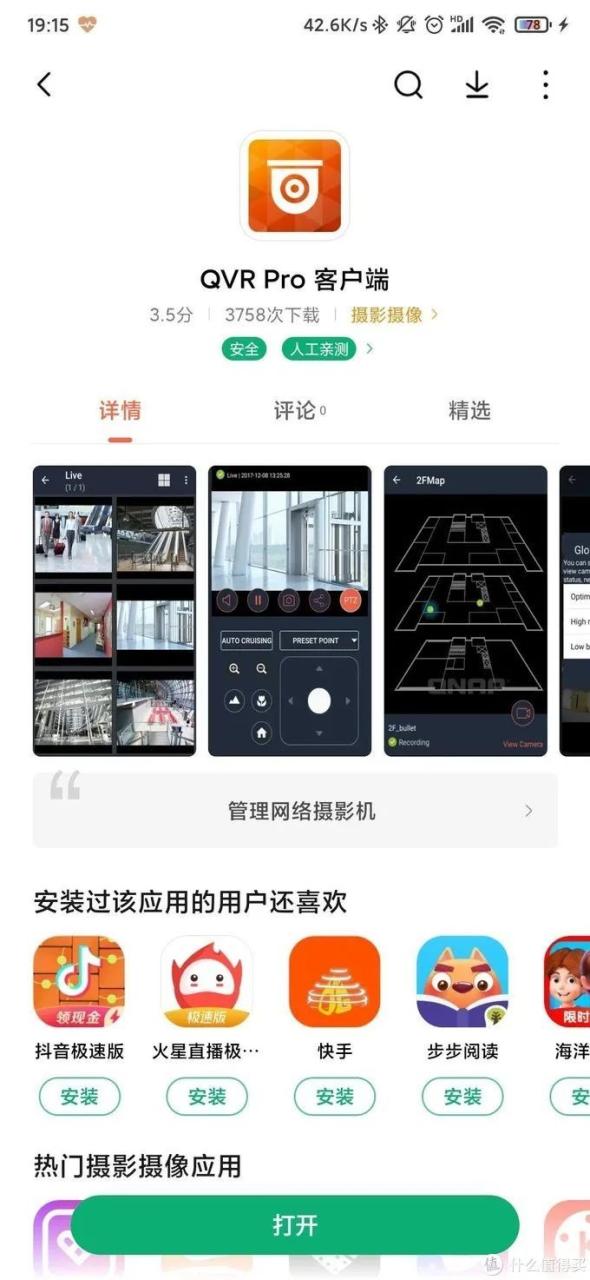
打开客户端,新增NAS的时候,选择使用QNAP ID登录。这样所有在这个QNAP ID下注册的NAS设备都会添加进来。如果是在局域网的话,直接选择新增NAS会自动将局域网中的NAS搜索出来,不过我们这里主要是解决外网远程访问。
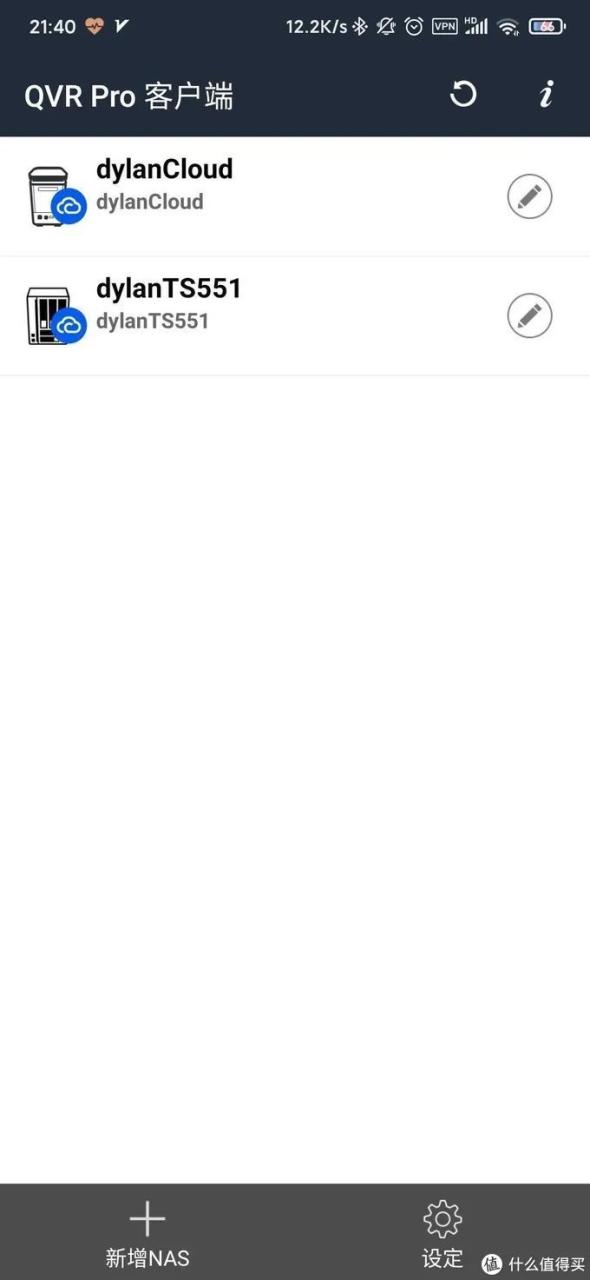
选择dylanTS551这个NAS,就是我搭建了QVR Pro服务器的那台NAS。输入用户名和密码。
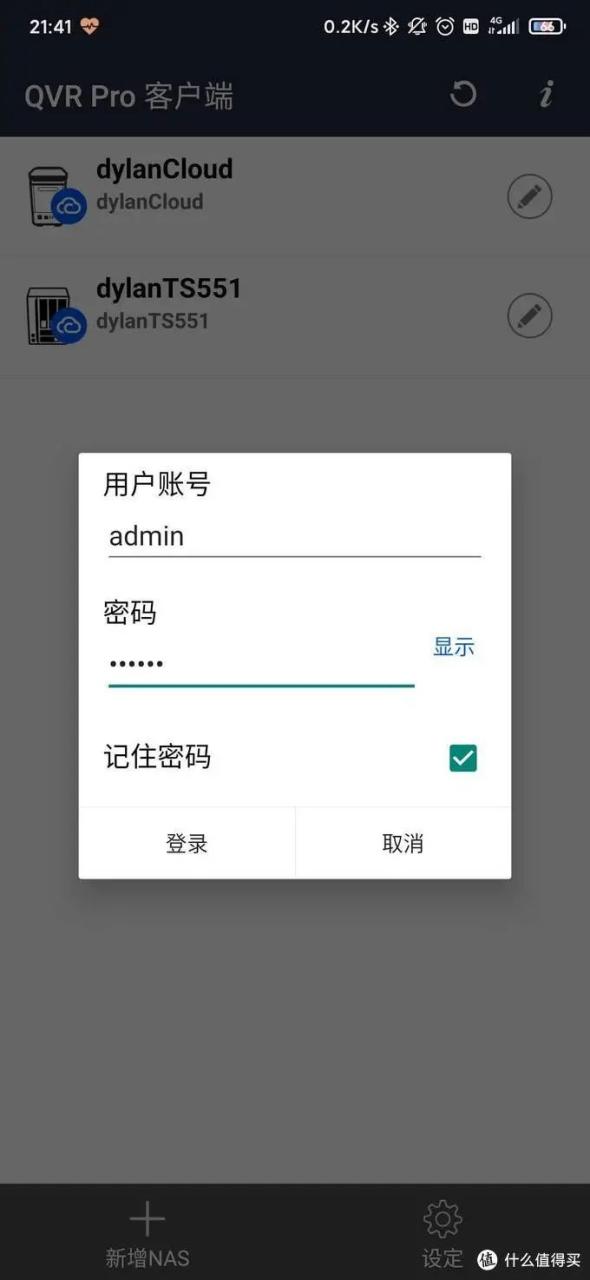
成功登入设备后,就可以看到我刚才添加的那个摄像头了。此时看录像直播和回看录像都是可以的了,基本功能和Windows客户端也没太大区别。
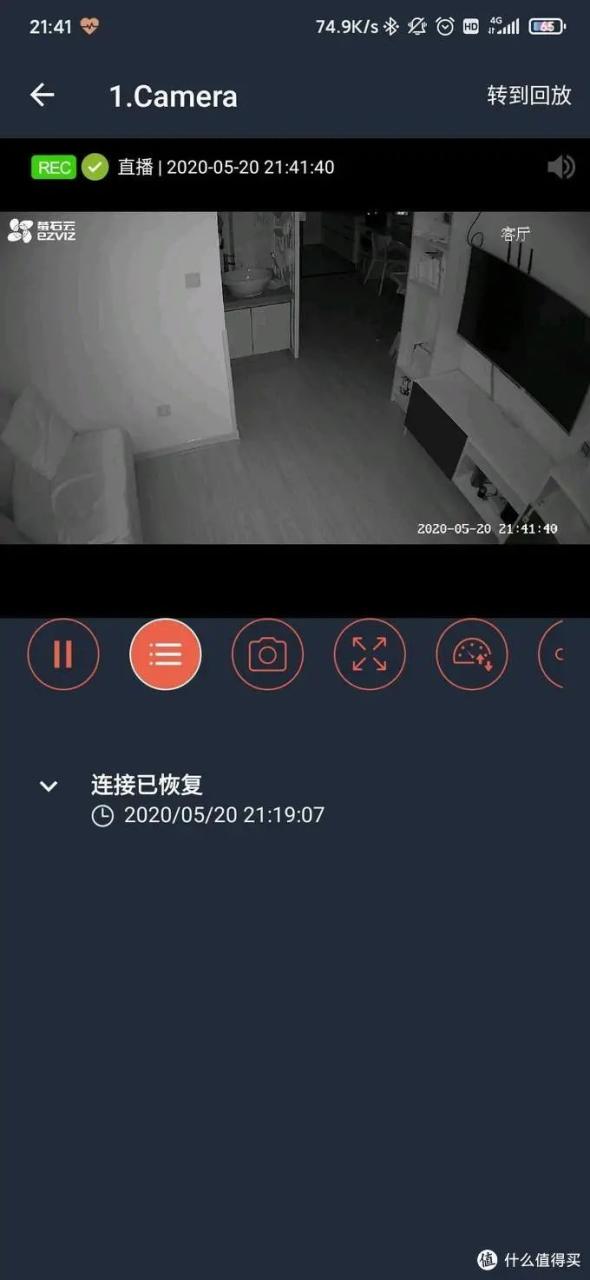
这样,一个具备最基本功能的视频监控中心就搭建完成了。QNAP里面提供了完备服务端和客户端,用户不需要花太大功夫就能轻松组建完成。QVR Pro的功能还是非常丰富的,除了QVR Pro本身,还有配套QVR Center和QVR Guard,用于商业场景也没问题。只是由于对萤石摄像头的支持有限,无法发挥出QVR Pro的全部功能。但是,我的需求也不高,能支持录像直播和录像回看就足够了,而且能存储的录像时长也只会受限于我分配的存储空间。
Surveillance Station视频监控中心
QVR Pro虽然很好很强大,但是资源占用也不小。我查看了一下QVR Pro服务的内存占用,竟然有2GB之多。对于4GB的NAS感觉都很吃力,所以我用10GB看来是很明智的。我在搭建QVR Pro的同时也折腾了一下Surveillance Station。看下Surveillance Station,内存占用只有330MB,感觉轻量了许多。这里我顺便简单介绍一下Surveillance Station的搭建过程,核心步骤和QVR Pro差不多。
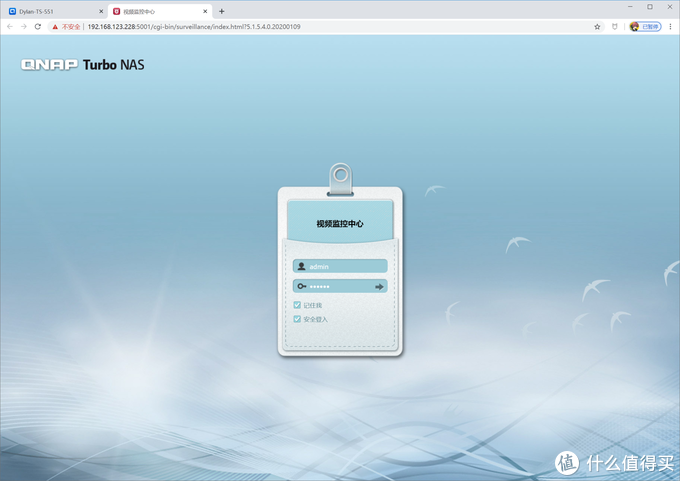
选择磁盘之后,给录像文件夹命名,保存之后会直接创建一个文件夹用于保存录像文件。相比QVR Pro初始化过程中会创建一大堆文件夹,要简练很多。
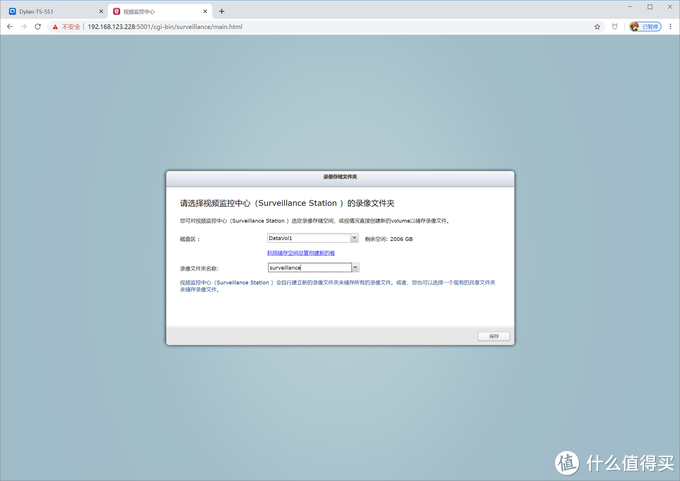
添加摄像头的时候,核心的配置参数一模一样,厂牌选择Generic Model,型号选择Generic RTSP,P地址填上去,账号是admin,密码在摄像头底部,其他基本不用改。
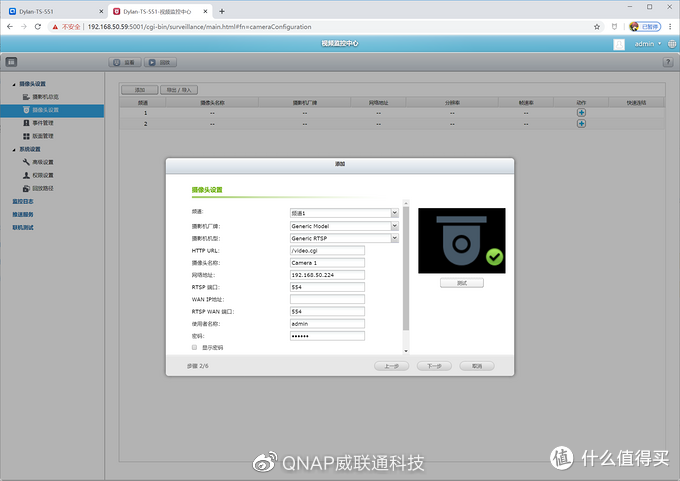
摄像头本身支持的设置也不多,基本上只能配置录像时间和时长。
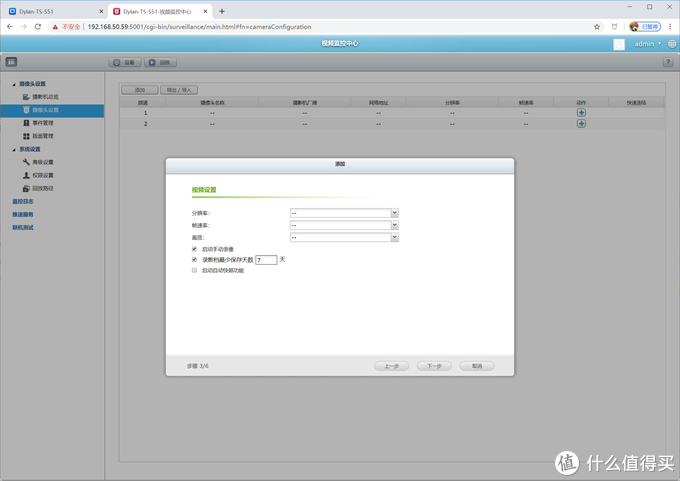
录像视频的观看和回放需要借助于QMon这个软件。下载安装完毕后,页面上点击监看或者回放,就能在客户端上看视频监控了。
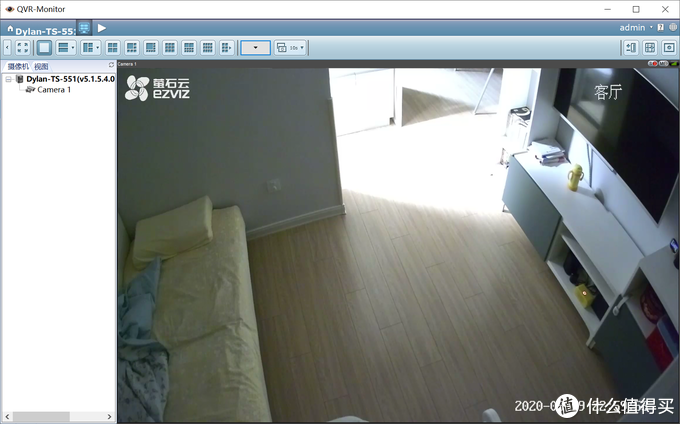
对于远程访问,可以借助myQNAPcloud服务登录到Surveillance Station管理页面。手机上点击监看或者回放会提示下载Vmobile这个软件。但是我折腾了一下,没能成功实现远程访问,就没再搞下去了。
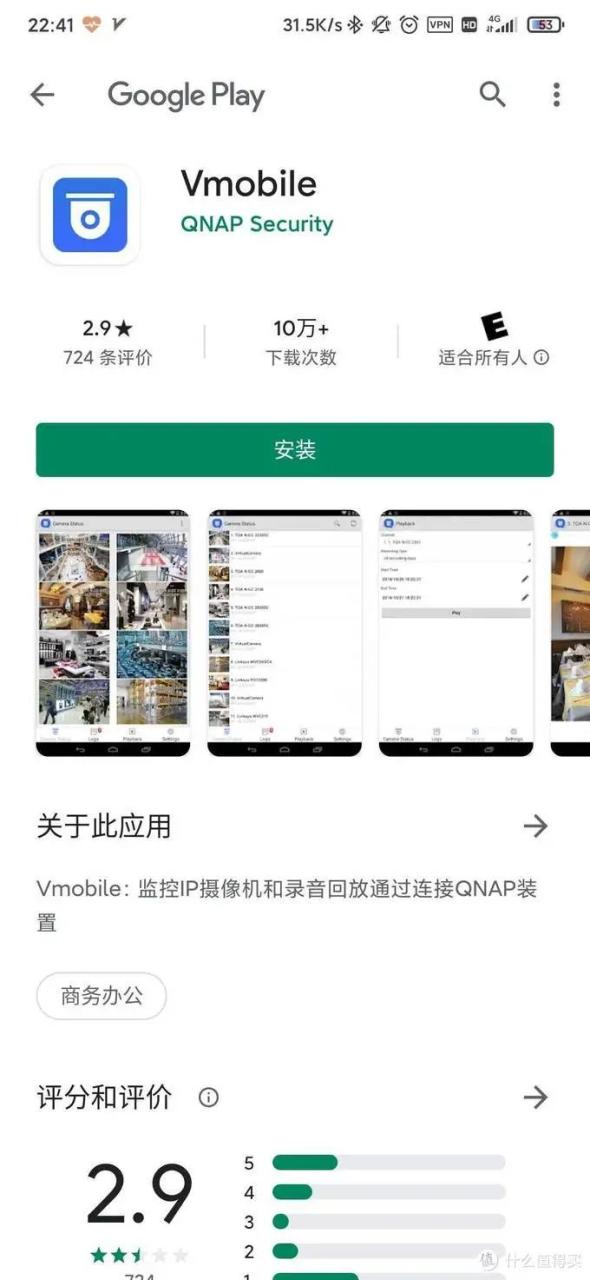
总结
作为Surveillance Station的替代者,QVR Pro功能上要完备很多,UI界面也更符合现在的审美,免费支持8个频道,只不过资源占用有些高,需要大内存支持。Surveillance Station应该迟早会被QNAP抛弃,虽然功能够用,资源占用率低,但是界面看起来太陈旧了,免费只支持两个频道,远程访问我也还没搞懂应该怎么设置。要是让我选择的话,肯定是更推荐使用QVR Pro了。毕竟现在内存也不是很贵,加到8GB、10GB的,折腾起来也不会有压力。目前家用摄像头用的比较多的应该就是萤石、小米、360之类的,我验证了萤石是可以在QNAP上工作的。至于小米和360,有条件的可以尝试一下。那么,本篇教程就是这样了,难度不高,操作也简单。
原文链接:https://weibo.com/ttarticle/p/show?id=2309404508878002847879&ivk_sa=32692